1. 描述编辑
按段分组是一个比较典型的高级分组报表样式,其分组是根据数据的值段来分的,比如按照分数段、年龄段、时间段等,属于某个值区间的记录归到一个组里显示,如下图:

2. 示例编辑
以下介绍上图企业年龄构成比例报表的制作过程。
2.1 新建报表,添加数据集
新建工作薄,点击 选择数据库查询:添加数据集 ds1,SQL 语句为:SELECT 雇员ID, 职务, cast(strftime('%Y','now') as int)-cast(strftime('%Y',出生日期) as int)+1 AS 年龄 FROM 雇员。如图所示:
选择数据库查询:添加数据集 ds1,SQL 语句为:SELECT 雇员ID, 职务, cast(strftime('%Y','now') as int)-cast(strftime('%Y',出生日期) as int)+1 AS 年龄 FROM 雇员。如图所示:

雇员表中存的是雇员的出生日期,因此在SQL中我们使用SQL函数strftime('%Y','now')-strftime('%Y',出生日期) +1根据出生日期计算出员工的年龄。
2.2 表样设计
如下图制作报表:
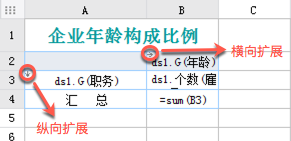
右击 B2、A3 单元格,点击扩展,设置 B2 单元格为横向扩展;A3 单元格为纵向扩展。B2 如下图所示:
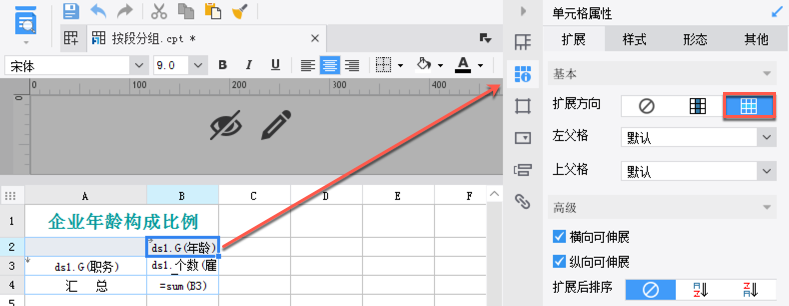
A3 如图:
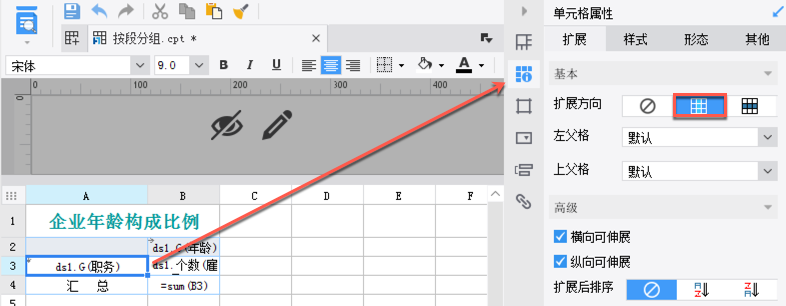
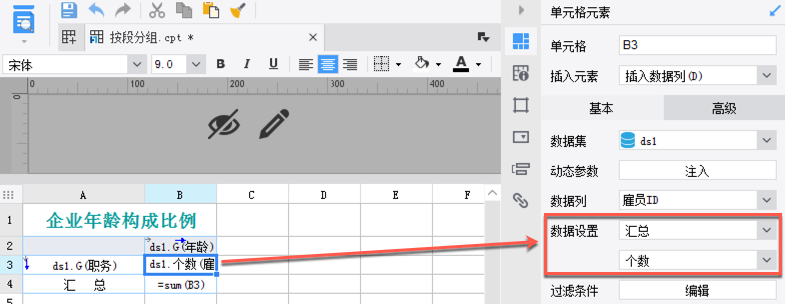
设计器预览模板,此时会将所有年龄都扩展出来,我们希望将年龄分成段显示。
2.3 自定义条件分组设置
选中年龄数据列所在单元格 B2,数据设置修改为分组 >高级,点击下面的按钮,弹出自定义分组对话框,选择:
我们将年龄分成四段,分别如下;
组 1:命名为小于 20 岁,条件为年龄小于 20;如图:
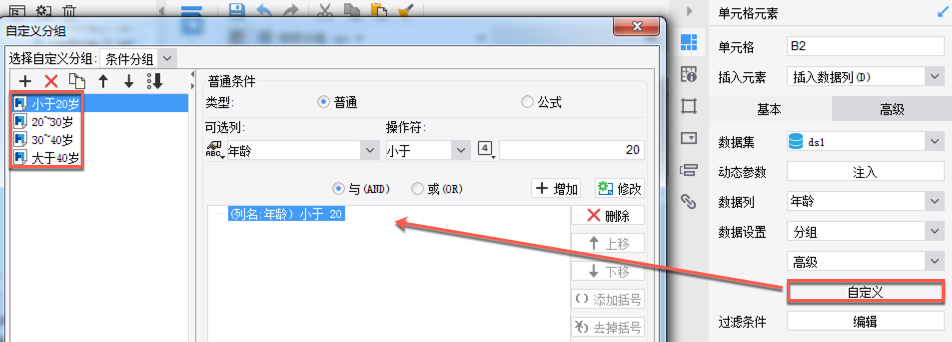
组 2:命名为 20~30 岁,条件为年龄大于等于 20 and 年龄小于 30;如图:
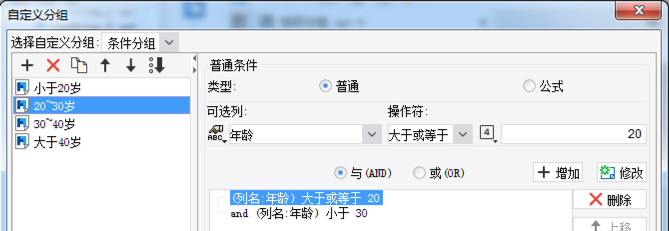
组3:命名为 30~40岁,条件为年龄大于等于 30 and 年龄小于 40;如图:
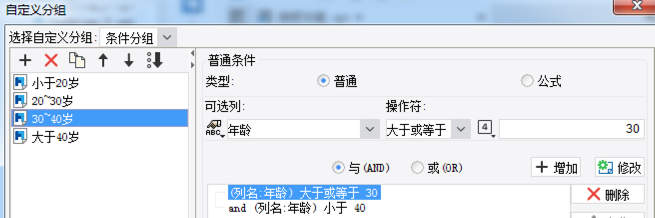
组 4:命名为大于 40 岁,条件为年龄大于等于 40。如图:
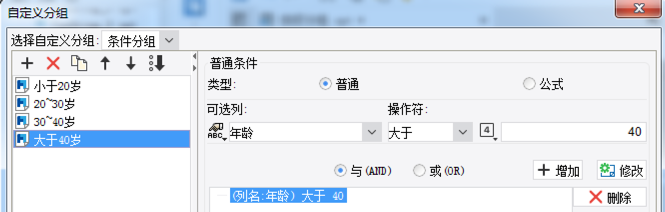
2.4保存并预览
保存模板,设计器中点击分页预览,效果如图:
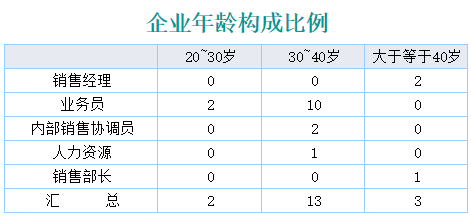
2.5强制分组
由预览效果可以看到,由于没有符合“小于 20 岁”的年龄,因此没有显示出“小于 20 岁”这一组,若希望即使没有符合的的数据,显示出所有定义的分组的话,可以在自定义分组界面选择:
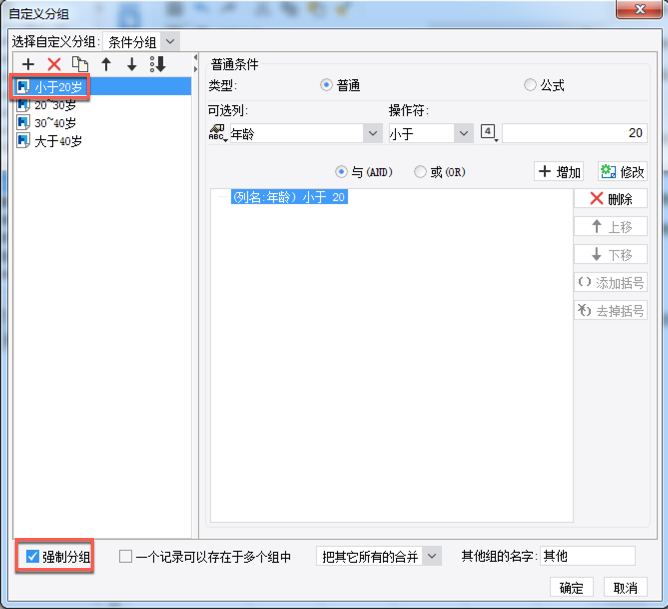
3. 效果预览编辑
3.1 PC端预览效果
保存模板,选择分页预览,效果如描述中所示。
3.2 移动端预览效果
1)App
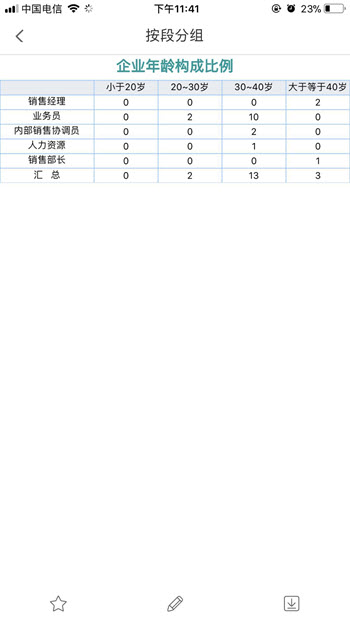
2)H5
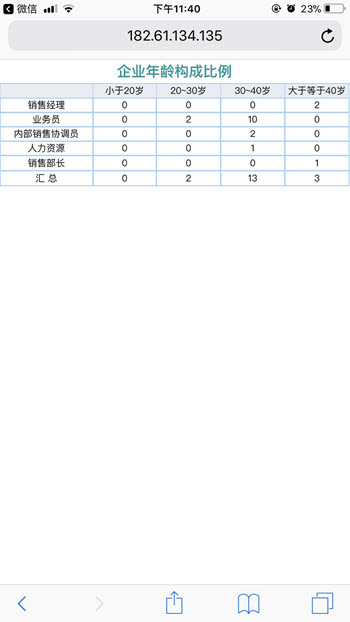
4. 已完成模板编辑
模板效果在线查看请点击 按段分组.cpt
已完成的模板,可参见%FR_HOME%\webroot\WEB-INF\reportlets\doc\Advanced\GroupReport\按段分组.cpt

